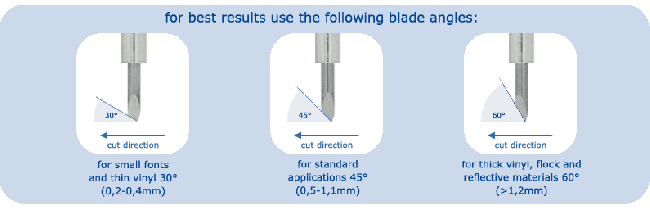RolandCam1Servo/Modedemploi
Sommaire
Mode d'emploi
Préparer son fichier sur inkscape
Sur Inkscape préparer les mots ou la forme. Rajouter des ponts sur les lettres qui en ont besoin (o, d, b, etc) si on ne veut pas perdre le milieu - ou utiliser une police stencil faite exprès.
Ensuite chaque mot doit être mis en chemin Chemin > objet en chemin .
// On peut vérifier en bas de la fenêtre si tous les objets sont en chemin, si il est écrit qu'un objet n'est pas un "chemin" mais un "groupes", le trouver et aller dans > objet > dégrouper
NB : bien vérifier qu'on a pas un élément qui "traîne sur le côté", un élément qu'on a écarté parce qu'on ne le voulait plus ou autre.
Aller dans fichier > propriétés et choisir "redimensionner la page au contenu" et "ajuster la page au contenu ou à la sélection". On voit que la page d'inkscape se met au format de notre groupe de mots. Le but est d'avoir une page de la taille du groupe de mot, avec une petite marge de quelques mm.
Vérifier la taille du document inkscape (en se mettant en mm) par rapport au papier sur lequel on souhaite découper.
Enregistrer le doc au format svg ou png.
Placer le papier dans la machine
- On place le papier dans la machine en le glissant par derrière vers devant, si il y a un rouleau il se dévide derrière (il y a un support pour poser le rouleau au niveau du sol), si c'est une feuille A4 on la met dans le sens portrait.
- Faire rentrer le papier jusqu'à ce qu'il sorte au-dessus du capteur optique.
- Caler le papier : on vérifie que le papier est droit grâce aux lignes gravées sur le devant et l'arrière de la machine.
- Caler la feuille à la première graduation (1cm environ). Quand c'est fait on peut caler le papier : pour cela on place les petites roulettes sur le papier de chaque coté. Les petites roulettes doivent être placées en fonction des marques blanches sur la machine (au dessus), pas sur le noir. Prendre quelques millimètres de marge pour les côtés des roulettes : il faut qu'elles soient bien entièrement sur la feuille, pas la chevaucher.
- Quand c'est fait on tire la manette derrière à gauche vers le haut pour abaisser la partie supérieure et que le papier tienne tout seul.
Régler la place du papier dans la machine
On se sert de la flèche vers le haut pour mettre le papier le plus près possible du bord histoire de ne pas perdre 20 cm de papier à chaque fois. On peut éventuellement tricher un peu en masquant le capteur optique avec le doigt. Faire enter quand c'est bon.
Appuyer sur le bouton "origin" sans le lâcher pendant quelques secondes jusqu'à que l'écran lcd de la machine arrête de clignoter : la tête de découpe se place sur le papier.
NB : si on veut découper du papier fin (80g) on le colle sur du plus épais avec de la colle repositionnable. Si on veut repasser deux fois, on attends que la machine ait fini, elle revient alors à son point de départ, et on ré-appuie sur send-it.
Réglagle de la machine
Réglage de l'offset
- L'offset ne se règle que lorsque l'on change de lame
Chaque lame possède son réglage inscrit sur la boîte, sinon le réglage par défaut est "0,275mm"
Pour le changer on
- Appuie sur le bouton "Menu"
- Va dans "Condition"
- Va dans "Offset"
- On le règle et valide avec "Enter"
Réglage de la force
On appui sur le bouton "Force" avec les flèches on change la force et on valide avec le bouton "Enter".
La force est à faire varier en fonction du matériau (ex : 70 pour du papier vinyle, 120 pour du flex...).
En cas de doute, on pas d'un réglage bas, puis on augmente progressivement la force en fonction des essais jusqu'à trouver une découpe satisfaisante.
En cas de mauvais réglages, on peut déchirer le matériaux, et endommager la bande caoutchouc de la machine qui se situe sous la lame.
Envoie du dessin sur la découpe vinyle
On utilise la magnifique extension "Inkcut", on la retrouve dans inkscape via l'onglet /extension/Cutter Plotter/Inkcut 1.0
- Dans l'onglet "Général" on règle:
- La zone de découpe via "Material"
- Le nombre de copie du dessin via "Copies"
- L'espacement entre les copies via "Spacing"
- Les marges via "Positions"
- Dans "Output" la case "Send to" doit être cochée.
Ensuite on lance avec "Plot Paths"
Récupérer la pièce
Il y a une pince (type à épiler) sur la machine pour enlever les petits morceaux autocollants. Un rouleau d'adhésif transparent peut également être utilisé pour les dessins connexes (autocollant en plusieurs parties).
Choisir les bonnes lames
Listes des correspondances des références des lames à compléter...
La lame tourne toute seule au fur et a mesure du mouvement, elle se place toujours avec l'angle optimal.
ZEC-U5025 : vinyl standard d'autocollants ZEC-U3075 : carton 0,5mm ondulé et matériaux difficiles ZEC-U3050 : materiaux épais (offset 0.5mm) ZEC-U1715 : maximum 1mm d'épaisseur
lame de 60° : > 1.2mm d'épaiseur
Paramètres de coupes
| Matériaux | Épaisseur (mm) | Outil | Force (g) | Pen Force | Passe(s) | Offset (mm) | V [cm/s] | Remarque |
| Vinyle | 0.14 | 05025 | 70 | 0 | 1 | 0.275 | 20 | Niquel |
| Rhodoid | 0.1 | 03050 | 140 | 0 | 2 | 0.5 | 20 | Plutôt propre, peu mieux faire |